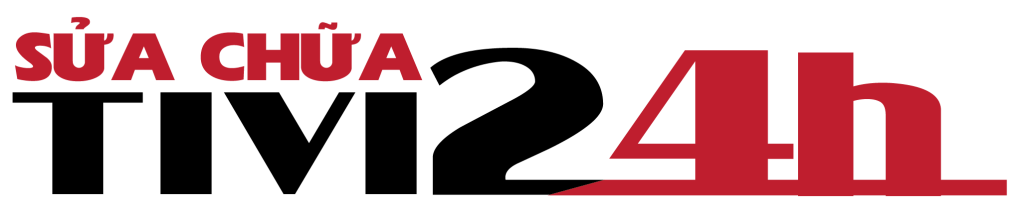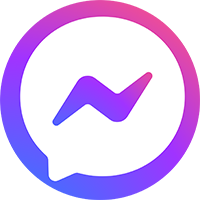Hiện nay, với nhiều hãng tivi cho phép người dùng sử dụng điện thoại thông minh của mình để kết nối với tivi ngày càng phổ biến hơn. Vậy hãy cùng Sửa tivi 24h tìm hiểu các cách để có thể kết nối điện thoại Samsung với tivi.
1. Thông qua kết nối MHL
MHL (Mobile High-Definition Link) là một chuẩn kết nối có dây cho phép ngườ dùng có thể truyền âm thanh hay hình ảnh từ một thiết bị phát ra một màn hình ngoài. Chuẩn truyền tải dữ liệu này được hãng Silicon Image phát triển trên nền tảng công nghệ Transmission-Minimized Differential Signaling ( TMDS).

Để bạn có thể thực hiện được việc ghép nối MHL thì chiếc điện thoại Samsung của bạn và chiếc tivi phải được hỗ trợ MHL kèm theo với nó là một dây cáp MHL.
Tivi sẽ hiển thị được những nội dung mà bạn đang xem trên điện thoại

Sau khi việc kết nối MHL được thành công thì những nội dung bạn đang xem trên màn hình điện thoại sẽ được hiển thị lên màn hình lớn của tivi. Khi đó bạn sẽ dễ dàng được xem phim, lướt web hay chơi game trên màn hình rộng của tivi.
2. Kết nối không dây Screen Mirroring
Screen Mirroring là tính năng kết nối không dây cho phép hiển thị hình ảnh trực tiếp từ điện thoại thông minh Samsung tương thích đến tivi thông minh .

Tính năng này thường sẽ ở phần cài đặt kết nối và nó có trên các Smartphone Samsung Galaxy được đặt tên là Allshare Cast (trên S3, Note 2, Note 8, Note 10.1..) và Screen Mirroring (trên Samsung Galaxy S4 và các thiết bị mới hơn).
Tính năng này cho phép bạn mang nội dung hình ảnh, giải trí trên điện thoại lên tivi mà không cần phải sử dụng đến cáp kết nối.
3. Kết nối đặc thù (Quick Connect) trên Galaxy Note 4, Galaxy S5 và Galaxy S6
Kết nối nhanh Quick Connect là tính năng mới được hãng Samsung hỗ trợ trên Galaxy Note 4 và Galaxy S6. Với tính năng này sẽ giúp cho điện thoại Samsung của bạn có thể kết nối nhanh với tivi Samsung thông qua hỗ trợ kết nối Quick Connect.

Lưu ý:
– Tivi và điện thoại Samsung của bạn đều phải được hỗ trợ tính năng kết nối nhanh Quick Connect.
– Để có thể phát được nội dung từ điện thoại Samsung sang tivi, bạn hãy chắc chắn rằng cả hai thiết bị đều được kết nối với cùng một mạng Wi-Fi và tivi của bạn đã được bật Screen Mirroring.
4. Kết nối qua cổng hồng ngoại
Với một số dòng điện thoại Samsung (như: S4, S4 mini, S5, Note 4,…) đã được hãng trang bị cổng hồng ngoại vô cùng tiện dụng. Với cổng này, bạn sẽ dễ dàng sử dụng điện thoại để điều khiển chiếc tivi thông qua ứng dụng được cài đặt sẵn là Samsung WatchOn để có thể điều khiển và lựa chọn kênh truyền hình bạn muốn xem.

5. Kết nối thông qua ứng dụng
+ Samsung Smart View
Samsung Smart View là một ứng dụng được hãng Samsung phát triển để điều khiển các Smart tivi của mình. Samsung Smart View cho phép người dùng điều khiển tivi, ngoài ra nó còn hỗ trợ người sử dụng có thể chia sẻ được hình ảnh, nhạc hay video từ điện thoại sang tivi một cách nhanh chóng và dễ dàng.


+ LG TV Remote
LG TV Remote là ứng dụng điện thoại giúp bạn điều khiển tivi LG thông qua smartphone (Samsung Galaxy). Khi bạn sử dụng ứng dụng này thì bạn sẽ dễ dàng điều khiển được tivi giống như bạn đang sử dụng remote.
Ngoài ra, ứng dụng LG TV Remote còn giúp chúng ta chụp ảnh màn hình và chia sẻ những hình ảnh, video hay nhạc từ điện thoại sang tivi cực kỳ nhanh chóng.

+ LG TV Plus
LG TV Plus là ứng dụng chỉ được phép dùng cho các model Smart tivi LG với giao diện WebOS và được ra mắt từ năm 2014 trở về sau.

+ Sony Video & TV SideView
Sony Video & TV SideView là ứng dụng cho phép bạn điều khiển tivi Sony thông qua thiết bị di động. Với ứng dụng này sẽ hỗ trợ được hầu hết các thiết bị di động được chạy bằng hệ điều hành Android kể cả Samsung Galaxy.
Khi bạn sử dụng ứng dụng Sony Video & TV SideView thì bạn sẽ dễ dàng diều khiển tivi từ xa như: hiện danh sách kênh, tìm kiếm các thông tin các chương trình nổi tiếng trên TV và YouTube trên điện thoại Samsung Galaxy.

+ Panasonic Remote 2
Panasonic Remote 2 là ứng dụng ngoài việc giúp chúng ta điều khiển tivi thông qua thiết bị di động được chạy hệ điều hành Android (Samsung Galaxy) thì ứng dụng này còn cho phép bạn truyền các dữ liệu hình ảnh, video, nhạc hoặc trang web từ màn hình điện thoại sang tivi và ngược lại.

+ TCL nScreen
TCL nScreen là ứng dụng do TCL phát triển cho phép người dùng sử dụng điện thoại smartphone (kể cả Samsung Galaxy) để điều khiển tivi TCL. Ứng dụng này hỗ trợ các thao tác điều khiển tivi thông qua bàn phím số và bàn cảm ứng.
Ngoài ra, ứng dụng TCL nScreen còn cho phép người sử dụng các chuyển nội dung như video, nhạc hay hình ảnh từ điện thoại lên tivi.

Lưu ý:
+ Tivi và điện thoại của bạn phải được kết nối chung 1 mạng Wifi khi sử dụng các ứng dụng này để điều khiển tivi.
+ Phụ thuộc vào đường truyền mạng nhà bạn mà tốc độ tương tác của tivi và điện thoại là nhanh hay chậm.
Trên đây đều là những cách cơ bản nhất để có thể giúp điện thoại Samsung kết nối với tivi. Bạn đã thử thực hiện chúng chưa? Nếu có thắc mắc về các cách trên bạn hãy để lại bình luận bên dưới nhé. Chúc các bạn thành công !